Overzicht van de Implementatie van JavaScript-app naar Azure
Als u uw op JavaScript gebaseerde app wilt implementeren in Azure, verplaatst u een bestand of set bestanden naar Azure om te worden geleverd via een HTTP-eindpunt. Het proces voor het verplaatsen van de bestanden wordt implementatie genoemd.
Voorwaarden
- Azure-abonnement: maak er een gratis.
- Node.js LTS.
- Een GitHub-account als u van plan bent te implementeren vanuit een GitHub-opslagplaats.
Implementatiemethoden
Azure biedt verschillende implementatiemethoden voor verschillende behoeften. Hier volgen enkele algemene methoden:
| Methode | Bijzonderheden |
|---|---|
| Azure Developer CLI | Ideaal voor ontwikkelaars die liever opdrachtregelprogramma's hebben en de inrichting en implementatie van resources moeten automatiseren. |
| Visual Studio Code Extensies | Geschikt voor handmatige, test- of onregelmatige implementaties. Vereist dat de relevante Azure-extensies lokaal zijn geïnstalleerd. |
| Azure CLI | Handig voor handmatige of incidentele implementaties. Vereist dat de Azure CLI lokaal is geïnstalleerd. |
| GitHub Actions | Het meest geschikt voor geautomatiseerde of continue implementaties die worden geactiveerd door wijzigingen in uw GitHub-opslagplaats. |
Er bestaan andere implementatiemethoden op basis van de specifieke service. Azure App Service ondersteunt bijvoorbeeld een groot aantal implementatiemethoden:
U kunt de app-service opnieuw implementeren met behulp van een van de opgegeven methoden, zelfs als u deze methode niet hebt gebruikt om oorspronkelijk te implementeren. U moet mogelijk wat configuraties uitvoeren voordat u opnieuw implementeert, als u van methoden wisselt.
Bouwstappen
Afhankelijk van de complexiteit en implementatiebehoeften van uw toepassing, kunt u ervoor kiezen om uw JavaScript-app te bouwen vóór of tijdens de implementatie:
- Bouwen vóór de implementatie: voor complexe of lange builds moet u uw toepassing verpakken in een zip-bestand en deze implementeren. Met een implementatiepakket kunt u de build vóór de implementatie beheren en testen.
- Bouwen tijdens de implementatie: gebruik voor eenvoudigere builds de door Azure geleverde omgevingsvariabele SCM_DO_BUILD_DURING_DEPLOYMENT=true om uw app te bouwen tijdens de implementatie.
Implementatiesites
Deploymentslots in Azure App Service stellen u in staat om afzonderlijke omgevingen voor staging en productie te maken. Met het gebruik van slots kunt u uw app testen in een testomgeving voordat u deze verwisselt met de productieslot, zodat u een soepele en foutloze implementatie kunt uitvoeren. Meer informatie over implementatieslots.
Gebruik geen implementatieslots om implementatiedoeleinden te combineren. Alle implementatiesites delen de app-service, zodat u ervoor moet zorgen dat de verkeerspatronen en het beoogde gebruik van alle sites hetzelfde zijn. Als u een testomgeving of stagingomgeving moet hebben, moet deze gebruikmaken van een afzonderlijke app-service.
Implementeren met Azure Developer CLI
De Azure Developer CLI (azd) vereenvoudigt het proces van het implementeren van uw app in Azure. Volg deze stappen:
Installeer de Azure Developer CLI.
Een bestaand project zoeken dat gebruikmaakt van veel van dezelfde resources die door uw project worden gebruikt.
Initialiseer een lokale versie van het project voor gebruik als een infrastructuursjabloon voor uw eigen project.
azd init --template <template-name>Maak de resources en implementeer de code in Azure.
azd up
Implementeren met Visual Studio Code
Voer de volgende stappen uit om uw App Service-app te implementeren of opnieuw te implementeren met Visual Studio Code:
Installeer de gerelateerde Azure-extensies, bijvoorbeeld AzureApp Service of Azure Functions.
Open de Azure Explorer. Selecteer het Azure-pictogram in de primaire zijbalk of gebruik de sneltoets (Shift + Alt + A).
Selecteer uw abonnement en service in de groep Resources.
Klik met de rechtermuisknop op uw service en selecteer vervolgens Implementeren in web-app....
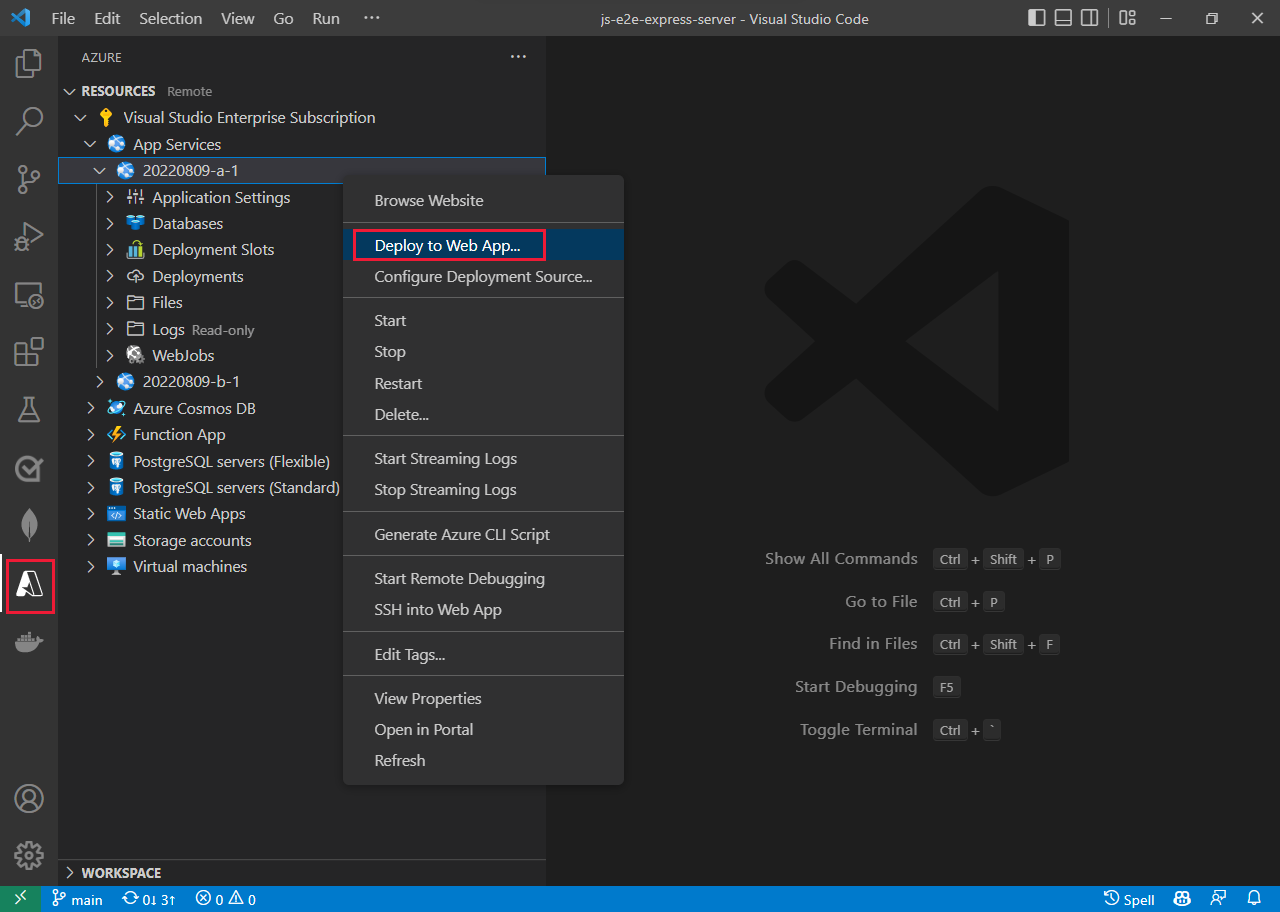
Verbinding maken met uw gehoste Azure-omgeving
- Raadpleeg voor handmatige of incidentele toegang tot uw gehoste omgevingenhoe u bestanden in uw gehoste Azure-omgevingkunt weergeven.
- Voor geautomatiseerde of consistente toegangkunt u overwegen om een van de implementatiemethoden in te stellen.
Bestanden weergeven in gehoste Azure-omgeving
Er zijn verschillende manieren om meteen de bestanden te bekijken in uw gehoste Azure-webapp of Function-app. Als u slots in uw gehoste bron gebruikt, moet u ervoor zorgen dat u zich op de juiste slot bevindt voordat u bestanden bekijkt.
Bestanden weergeven in Azure Portal - selecteer Console onder Ontwikkelhulpprogramma's voor uw hostingresource.
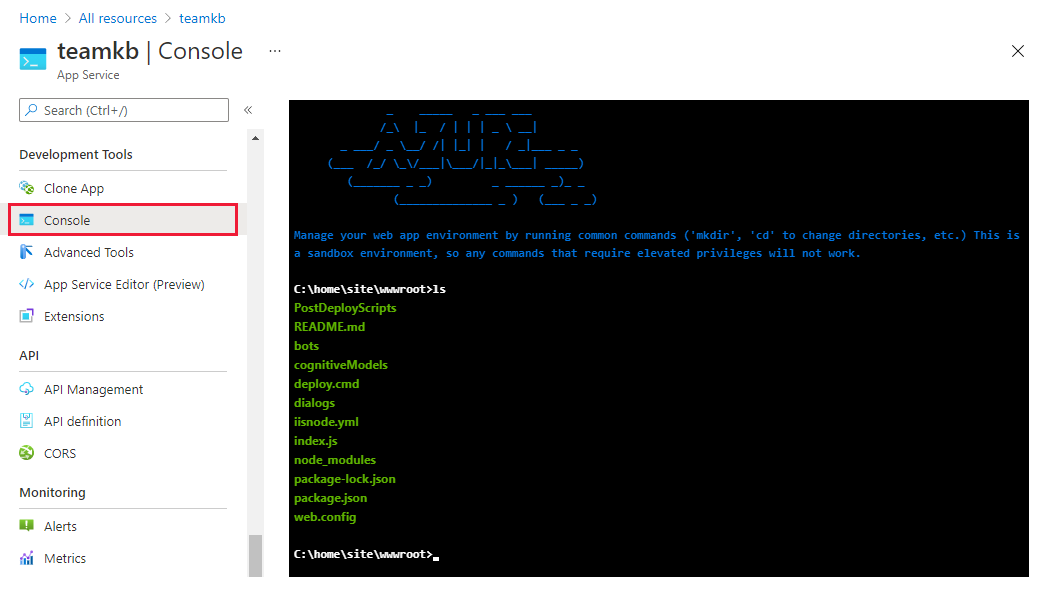
Bestanden weergeven in de VS Code-extensie: - selecteer het Azure-pictogram op de activiteitenbalk. Selecteer uw abonnement en service in de sectie Resources. Het knooppunt Bestanden biedt een weergave van uw externe bestanden.
- Azure App Service en Azure Functions-extensies bieden beide een weergave van de externe bestanden.
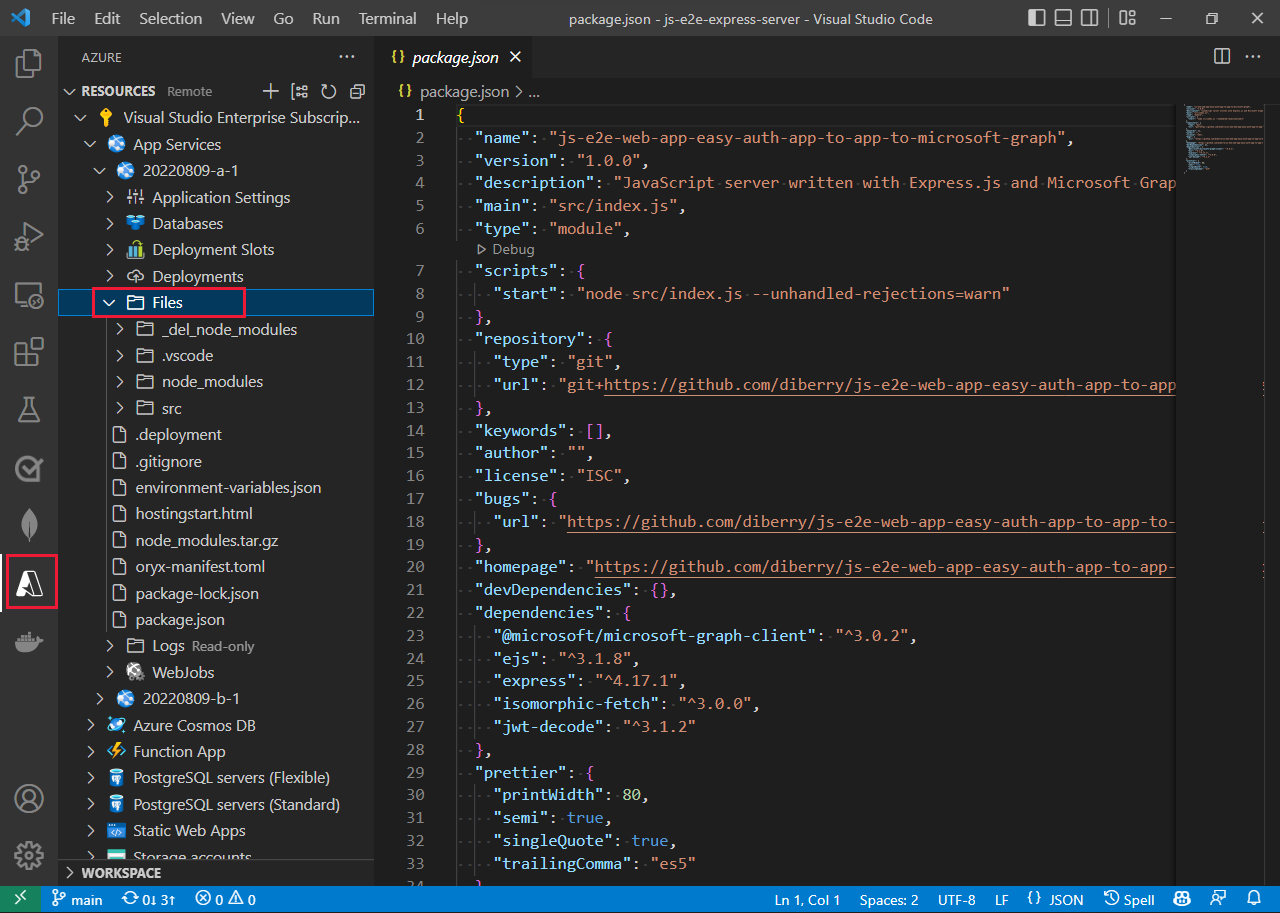
HTTP-eindpunt weergeven in Azure Portal
Bekijk uw HTTP-eindpunt op de overzichtspagina van de service in Azure Portal.
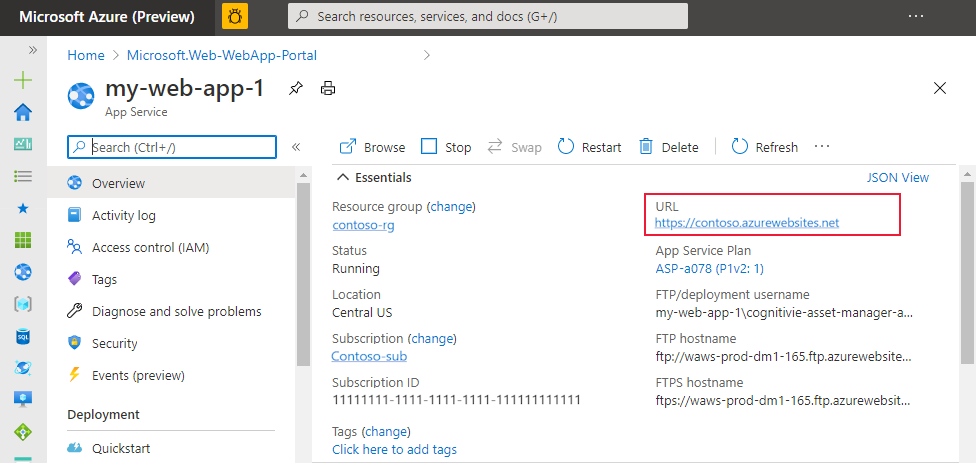
Verwante inhoud
- zelfstudies voor implementatie met Visual Studio Code
- Apps hosten in Azure